Выложить видео в инстаграм с компьютера онлайн: 3 способа добавить видео в Инстаграм с компьютера ? пошагово
3 способа добавить видео в Инстаграм с компьютера ? пошагово
Меню
Содержание
- 1 Как загрузить видео в Инстаграм через компьютер
- 2 Приложения для загрузки видео в Инсту с компьютера
- 3 Преимущества видео в Инстаграме с компьютера
Инстаграм все больше становится видео-площадкой. Популярность IGTV, коротких роликов и сториз набирает обороты. Чтобы быть в тренде в Инстаграм, переходите на видеоформат. А мы подскажем, как загрузить готовый материал с компьютера в профиль Инстаграм.
Как загрузить видео в Инстаграм через компьютер
Инстаграм хочет завоевать все возможные направления в интернет-пространстве. Одним из самых активных и развивающихся направлений становятся видеоролики.
Чтобы воспользоваться возможностями использования роликов на своей странице, учтите следующие нюансы:
- Сториз длится всего 15 секунд.
 Если вы загружаете материал, длительность которого превышает это ограничение, то сам Инстаграм порежет ролик на нужные куски.
Если вы загружаете материал, длительность которого превышает это ограничение, то сам Инстаграм порежет ролик на нужные куски.
В этом нет ничего страшного, просто вы выложите не 1 сториз, а несколько. Можно ускорить видео, чтобы уместить его в необходимые интервалы. - Видеоконтент в ленте. Instagram разрешает делиться только минутными роликами. Будьте готовы уложится в этот лимит. Благодаря функции карусели, пользователь может загрузить 10 медиафайлов. Т.е. блогер вправе поделиться 10-ю минутами контента.
- IGTV. Расширяет возможности для ведения именно живого блога. Снимайте экспертные обзоры. Минимальная продолжительность видео в IGTV – 1 минута, максимальная – 15 минут для файлов с телефона (для компьютеров – 60 минут).
Делиться видеоформатом в Инстаграм можно, если он снят и сохранен в МР4.
Приложения для загрузки видео в Инсту с компьютера
Для публикации контента в формате видео помогут следующие способы:
- Inssist. Приложение позиционирует себя как веб-помощник в Instagram.

С помощью Inssist можно делиться видео или фото, писать сообщения в Директ, планировать публикацию постов и смотреть аналитику профиля.
- Чтобы установить данную программу, зайдите в интернет-магазин Chrome. Вбейте название приложения, загрузите.
- После синхронизации Inssist с вашим профилем в Инстаграм, авторизуйтесь в соц.сети. Зайдите в Inssist через браузер.
- Найдите знак «Плюс с точкой в квадрате». Этот символ перенесет вас к выбору загружаемого файла.
- Добавьте нужное медиа. Нажмите «Далее».
Ваш контент теперь доступен подписчикам. Для любителей видео-инструкций рекомендуем посетить наш YouTube-канал. Мы сняли для вас пошаговые инструкции по всем функциям Instagram.
- Эмуляторы. Мобильное приложение Инстаграм имеет гораздо больше возможностей для работы и ведения блогов.
Веб-версия соц.сети немного поскромнее, да и помедленнее. Но вам не стоит огорчаться, если вы предпочитаете работать за ноутбуком. Установите на компьютер программу-эмулятор.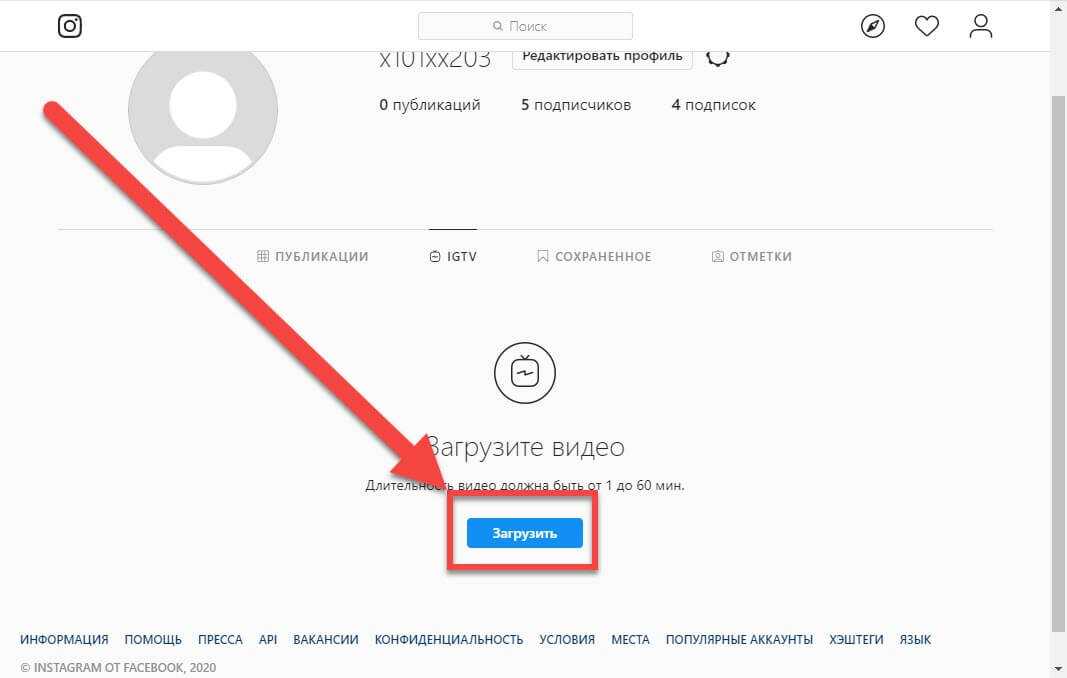 Она адаптирует вашу операционную систему под Android.
Она адаптирует вашу операционную систему под Android.
Вам будет интересно: обзор эмуляторов для Инстаграма.
Пользователь получает права на закачивание и применение любых приложений, даже тех, которые разработаны только под смартфоны.
- Программы-планировщики. Чтобы использовать эти полностью подготовленные для работы с любыми соц.сетями платформы, придется оплатить подписку.
Есть и бесплатные варианты, но они довольно ограничены по функционалу. Через планировочные программы можно вести полноценный комплекс мер, работая с одним или несколькими профилями.
Планировщиков предпочитают профессиональные блогеры, SMM-специалисты, бизнесмены, знаменитости. Использовать сервисы стоит аккуратно, т.к. Инстаграм выступает против отложенного постинга.
Преимущества видео в Инстаграме с компьютера
О способах загрузки видеоконтента мы вам рассказали в предыдущем разделе. Теперь обсудим преимущества роликов для вашего аккаунта:
- Экспертный блог.
 Показывайте будни специалиста. Многим пользователям интересно, как трудятся топ-менеджеры в фирмах-гигантах. Также инстаграмеры не пройдут мимо правильного оформленного аккаунта врача-хирурга или пожарного.
Показывайте будни специалиста. Многим пользователям интересно, как трудятся топ-менеджеры в фирмах-гигантах. Также инстаграмеры не пройдут мимо правильного оформленного аккаунта врача-хирурга или пожарного.
Делясь своей повседневностью, вы можете продемонстрировать свои навыки и поведать будущим специалистам о нюансах профессии. - Страница о рецептах кулинарных или косметических. Текстовые инструкции хороши, но наглядный пример вне конкуренции.
- Фитнес-аккаунт. Показ фотографий и роликов клиентов в формате «до-после». В разделах красоты и здоровья решающим фактором является именно визуальный пример.
- Изнанка моды. Ведите прямые репортажи с фабрик, где шьются ваши изделия. Расскажите, как происходят закупки. Поведайте о том, как новые модели платьев или туфель воплощаются в жизнь.
Выкладывая ежедневно качественный и интересный контент, не забывайте общаться со своей аудиторией. Спрашивайте подписчиков о том, чтобы им было интересно видеть в вашем профиле.
Постоянно анализируйте ответы и статистику Instagram. Создавайте больше уникального и привлекательного видео- и фотоконтента в Инстаграм. А еще больше идей мы даём в нашем блоге 🙂
Поделиться с друзьями:
Твитнуть
Поделиться
Поделиться
Отправить
Класснуть
Adblock
detector
6 способов как добавить видео в Инстаграм с компьютера и телефона
Главная » Instagram
Как добавить видео в Инстаграм знают все. Но многие из нас предпочитают пользоваться компьютером. Мы опишем как стандартный способ загрузить видео в Instagram, так и несколько альтернативных вариантов для ПК.
Когда научился обходить систему и выкладывать видео в Инсту с ПК )))Содержание
- Стандартный способ
- На ПК с помощью браузера
- С помощью Grambl
- С помощью эмулятора мобильного телефона
- С помощью онлайн-сервисов
Стандартный способ
- Нажмите на кнопку «Библиотека» в iOS или «Галерея» в Android на нижней панели и выберите нужное видео.

- Если вы хотите записать новый ролик, тапните по «Видео» внизу экрана. Удерживайте знак, чтобы запись началась. Уберите палец, когда нужно остановить процесс записи.
- Если вы хотите записать сразу несколько видео, то повторите шаг 2 несколько раз.
Максимальная продолжительность видеоролика может составить не более 60 секунд. После записи или загрузки файла вы можете использовать подпись, фильтр или место прежде, чем будете делиться роликом с другими.
На официальном сайте социальной сети утверждается, что загружать и снимать видео с компьютера невозможно. Что ж, пусть разработчики так и продолжают думать. А мы с вами научимся это делать тремя возможными способами 😊
На ПК с помощью браузера
Наиболее простой способ как загрузить видео в инстаграм через компьютер, это воспользоваться стандартными средствами разработчика, которые встроены в Google Chrome.
- Зайдите на сайт https://www.instagram.com/
- Щелкните правой клавишей мышки и в контекстом меню выберите пункт «Просмотреть код».

- Выберите режим мобильных устройств и выставьте параметры: ширина 360, высота 640, масштаб 80%.
- Нажмите на клавиатуре клавишу F5, чтобы обновить страницу.
- Появится нижняя панель взаимодействия, как на мобильном телефоне. Теперь можно стандартным способом нажимать на значок плюсика и размещать видео или фото.
С помощью Grambl
Если вам не нравится пользоваться средствами разработчиков, и вы хотели бы получить более понятный и удобный интерфейс, можете воспользоваться приложением Grmabl, которое специально разработано для того, чтобы взаимодействовать со своим аккаунтом в Инстаграм с помощью компьютера.
- Загрузите и установите программу с официального сайта.
- Запустите Грамбл и авторизуйтесь в нем.
- Просто перетяните нужный файл видео (или фото) мышкой в окно программы. Начнется процесс публикации поста.
С помощью эмулятора мобильного телефона
Если вы хотите полностью повторить работу с приложением как на мобильном телефоне, то вам понадобится эмулятор Android или iOS.
Для этой цели лучше всего подходит программа BlueStacks. Как в ней работать, тема отдельной статьи. Суть ее в том, что вы запускаете на своем компьютере полноценную систему Андроид и пользуетесь ей как на обычном смартфоне.
Соответственно, выложить видео в инстаграм с компьютера вы можете полностью идентичным способом, как с телефона.
Единственный нюанс – это то, что в качестве места файла нужно выбрать пункт «Другие…» и нажать на ссылку «Выбрать из Windows».
Условие – ролик должен длиться не больше 60 секунд.
С помощью онлайн-сервисов
Существуют разные онлайн-сервисы, которые позволяют публиковать видео и фото в Инстаграм с компьютера. Наиболее популярные из них:
- https://instmsk.ru
- https://publbox.com/ru
Эти сервисы требуют ввода логина и пароля от вашего аккаунта в социальной сети. После авторизации, вы можете полноценно использовать все возможности Инстаграм с ПК и работать одновременно с несколькими аккаунтами. Чаще всего их используют для бизнес-задач и продвижения своего бренда с помощью SMM.
Чаще всего их используют для бизнес-задач и продвижения своего бренда с помощью SMM.
Как загрузить видео в историю Instagram с ПК
Вы, наверное, спрашиваете себя: Как добавить видео историю в Instagram с ПК? — Решение, которое вы ищете, называется: Storrito.com
Storrito.com — Видеоредактор Instagram Story для ПК
Storrito позволяет загружать длинные видео (+15 секунд) в истории Instagram и Facebook прямо из вашего настольный ПК или Mac. Вы также можете планировать свои истории заранее, удобно в своем веб-браузере. Это позволяет:
- Загрузите видео продолжительностью более 15 секунд — Storrito автоматически разрежет его на части по 15 секунд. ваши видеоистории и Storrito будут автоматически публиковать их в указанную дату и время (без каких-либо уведомлений)
Следуйте этому пошаговому руководству, чтобы узнать, как добавить видеоисторию в Instagram с ПК:
- Выберите учетную запись Instagram, в которой вы хотите опубликовать историю.
- Если вы также хотите добавить видеоисторию на свою страницу в Facebook, нажмите переключатель ниже, и Storrito автоматически опубликует вашу видеоисторию на Facebook.

- Наконец, выберите «Опубликовать сейчас» или, если вы хотите запланировать публикацию, просто выберите дату и время, когда она должна быть опубликована.
Зарегистрируйтесь на Storrito
Storrito — это веб-приложение, поэтому ничего скачивать не нужно.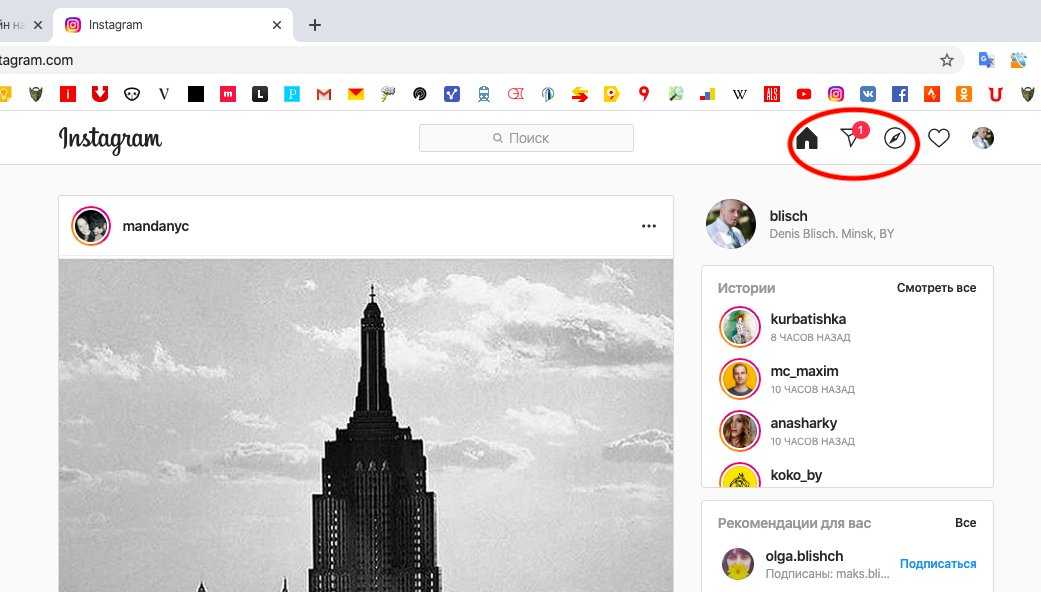 Он работает в Chrome, Firefox и т. д. Вы можете просто зарегистрироваться на Storrito.com
Он работает в Chrome, Firefox и т. д. Вы можете просто зарегистрироваться на Storrito.com
Подключите свою учетную запись Instagram.
После регистрации вам необходимо подключить свою учетную запись Instagram к Storrito. Во-первых, вам нужно подтвердить свое местоположение. Затем введите имя пользователя и пароль в Instagram. Нажмите «Сохранить это соединение», и все готово! 💪
Загрузите видео из истории Instagram с ПК
Теперь вы можете начать загружать свои фотографии или видео. Вы можете просто перетащить свои креативы в галерею со своего рабочего стола. Как только ваши файлы будут загружены, нажмите на видео, которое вы хотите опубликовать, и нажмите «редактировать», чтобы открыть редактор историй.
Используйте редактор историй и видео Storrito для публикации всего видео
Когда вы загружаете видео продолжительностью более 15 секунд и хотите опубликовать полное видео, потяните верхнюю панель вправо. Затем Storrito автоматически разрежет ваше видео на части по 15 секунд и опубликует одну за другой. Но перед этим мы хотим закончить нашу историю, добавив хэштегов , ссылок-стикеров , локаций , опросов и таймер обратного отсчета на нашу историю в Instagram. Когда мы закончим, мы нажмем «Сохранить», чтобы перейти к следующему шагу.
Затем Storrito автоматически разрежет ваше видео на части по 15 секунд и опубликует одну за другой. Но перед этим мы хотим закончить нашу историю, добавив хэштегов , ссылок-стикеров , локаций , опросов и таймер обратного отсчета на нашу историю в Instagram. Когда мы закончим, мы нажмем «Сохранить», чтобы перейти к следующему шагу.
Разместите видеоисторию в своей учетной записи Instagram с ПК
После загрузки и создания видеоистории последний шаг — опубликовать видеоисторию в своей учетной записи. Поэтому нажмите на ту же историю в галерее и на этот раз выберите «Опубликовать/Расписание», и откроется окно планирования. Чтобы опубликовать свою видеоисторию:
- Где посмотреть запланированные истории?
- После того, как система отобразит ваш медиафайл, вы сможете увидеть статус своей истории в правом столбце; вы видите часы, когда оно запланировано, или зеленая галочка указывает, когда оно было успешно опубликовано в вашей учетной записи Instagram.
- Могу ли я публиковать более длинные видео в своей истории?
- Да, вы можете — Storrito автоматически разрежет ваше видео на 15 секунд и опубликует их одно за другим.
- Можете ли вы также запланировать истории Facebook?
- Как упоминалось выше, вы также можете запланировать видеоистории Facebook. Storrito автоматически опубликует историю на вашей странице в Facebook.
Если у вас подключено несколько страниц Facebook, вы увидите все страницы в этом представлении и сможете выбрать ту, на которой они должны быть опубликованы.

Начало работы с Storrito
Узнайте больше:
Автопубликация Instagram Stories Как планировать Instagram Reels Планировщик историй в Instagram (Планировщик) Публиковать Instagram Stories с ПК Расписание Facebook Stories с ПК Расписание Instagram Stories Загружать и публиковать Instagram Stories с ПК
Загружайте и публикуйте ролики Instagram с ПК
На этом веб-сайте вы узнаете: Как загружать ролики Instagram со своего настольного ПК или Mac. Вы также можете запланировать свои ролики в Instagram и автоматически публиковать их в лучшее время в течение дня.
Storrito.com — загрузчик и планировщик роликов Instagram для ПК
Storrito — идеальный инструмент для менеджеров социальных сетей. Программное обеспечение позволяет загружать и автоматически публиковать ролики Instagram из веб-браузера. Вы также можете заранее удобно запланировать свои ролики и истории в Instagram со своего ноутбука. Это позволяет вам делать следующие вещи:
Вы также можете заранее удобно запланировать свои ролики и истории в Instagram со своего ноутбука. Это позволяет вам делать следующие вещи:
- Загрузить свой Instagram Reel с ПК и добавить обложку
- Добавить подпись с хэштегами
- Выберите дату и время, чтобы запланировать выпуск Instagram Reel
- Вы можете сделать то же самое с Instagram Stories
Следуйте этому пошаговому руководству, чтобы увидеть, как это работает:
Зарегистрируйтесь на Storrito.com
Storrito — это веб-приложение, поэтому ничего скачивать не нужно. Он работает в Chrome, Firefox и даже в Internet Explorer. Вы можете просто зарегистрироваться на Storrito.com, используя свою учетную запись Google или адрес электронной почты и пароль.
Подключите свою учетную запись Instagram.
После регистрации вы можете подключить свою учетную запись Instagram к Storrito. Во-первых, вам нужно подтвердить свое местоположение.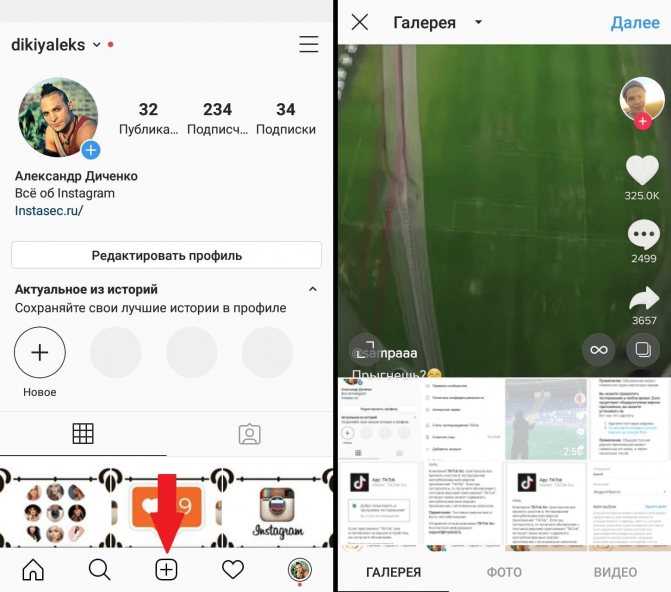 Затем введите имя пользователя и пароль в Instagram. Не беспокойтесь, соединение безопасно! Нажмите «Сохранить это соединение», и все готово! 💪
Затем введите имя пользователя и пароль в Instagram. Не беспокойтесь, соединение безопасно! Нажмите «Сохранить это соединение», и все готово! 💪
Загрузите свой первый ролик в Instagram с ПК
(Примечание. Публикация роликов в Instagram — это премиум-функция Storrito, поэтому перед загрузкой нашего ролика вам необходимо обновить его. Поэтому нажмите «Обновить» и выберите количество Аккаунты Instagram, которыми вы сейчас управляете, затем оплатите с помощью кредитной карты или PayPal, чтобы активировать подписку.)
После этого вы можете вернуться к Reels в левой строке меню и выбрать учетную запись, в которую вы хотите загрузить свой Instagram Reel. Нажмите Загрузить ролик и выберите MP4-файл на своем настольном компьютере.
Далее вы можете загрузить обложку для своего ролика.
Добавьте подпись к вашему ролику в Instagram
Последний шаг — напишите заголовок для вашего ролика в Instagram, используя хэштеги и т.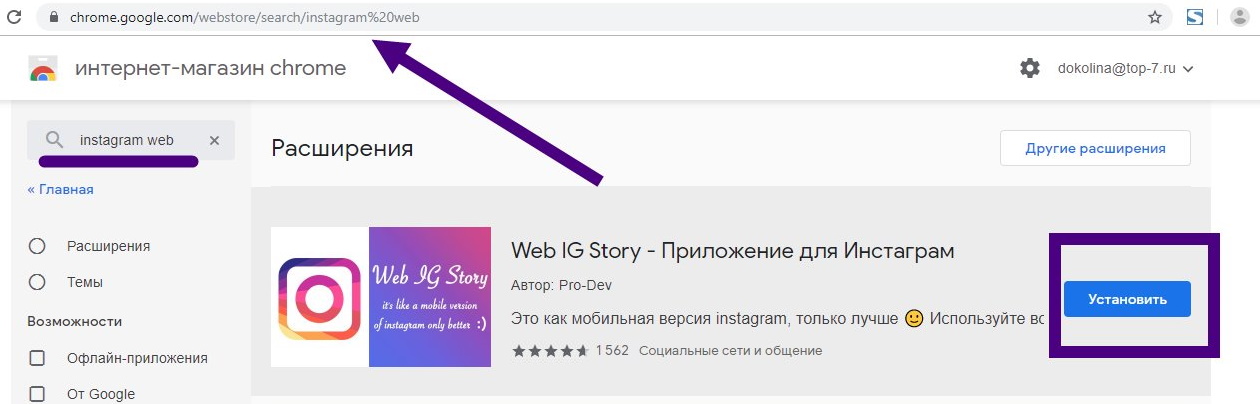
И последнее, но не менее важное: вы можете поделиться своей лентой Instagram с основной лентой. Таким образом, ваш Instagram Reel также будет отображаться в сетке вашего профиля вместе с другими вашими сообщениями.
Если все настроено, нажмите Опубликовать ролик сейчас! , чтобы опубликовать его в своей учетной записи Instagram. Теперь Storrito опубликует для вас ваш ролик. Дай минутку. Видео нужно рендерить. Не нажимайте дважды на кнопку публикации.
- Могу ли я также запланировать свои ролики в Instagram?
- Да, вы также можете запланировать ролики Instagram с помощью Storrito. Чтобы вы могли планировать барабаны заранее и наслаждаться свободным временем на выходных.
- Где и когда я увижу свой ролик в Instagram?
- Вы можете просто проверить это на своем мобильном телефоне в приложении Instagram и посмотреть, был ли опубликован ваш ролик.

 Если вы загружаете материал, длительность которого превышает это ограничение, то сам Инстаграм порежет ролик на нужные куски.
Если вы загружаете материал, длительность которого превышает это ограничение, то сам Инстаграм порежет ролик на нужные куски.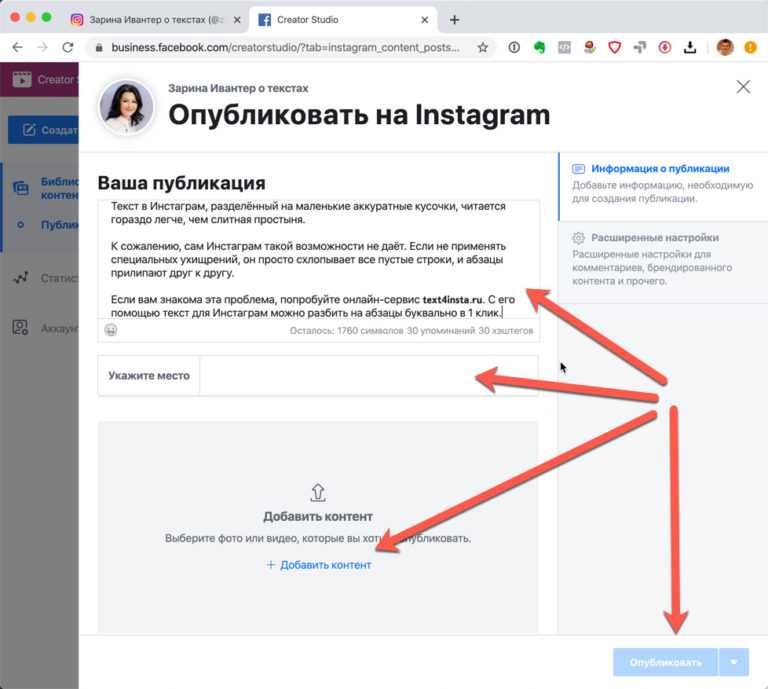
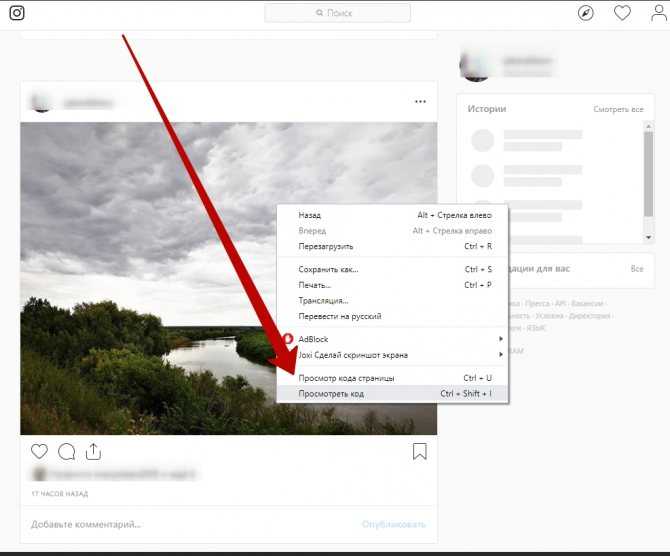 Показывайте будни специалиста. Многим пользователям интересно, как трудятся топ-менеджеры в фирмах-гигантах. Также инстаграмеры не пройдут мимо правильного оформленного аккаунта врача-хирурга или пожарного.
Показывайте будни специалиста. Многим пользователям интересно, как трудятся топ-менеджеры в фирмах-гигантах. Также инстаграмеры не пройдут мимо правильного оформленного аккаунта врача-хирурга или пожарного.
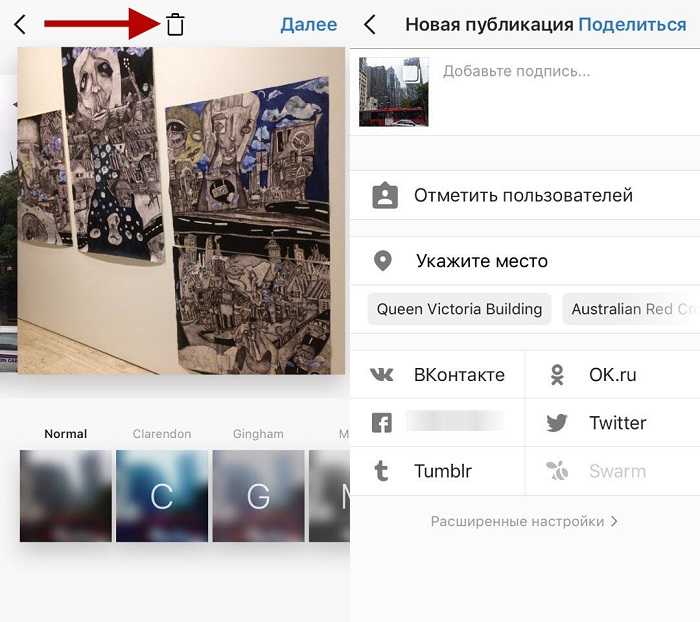

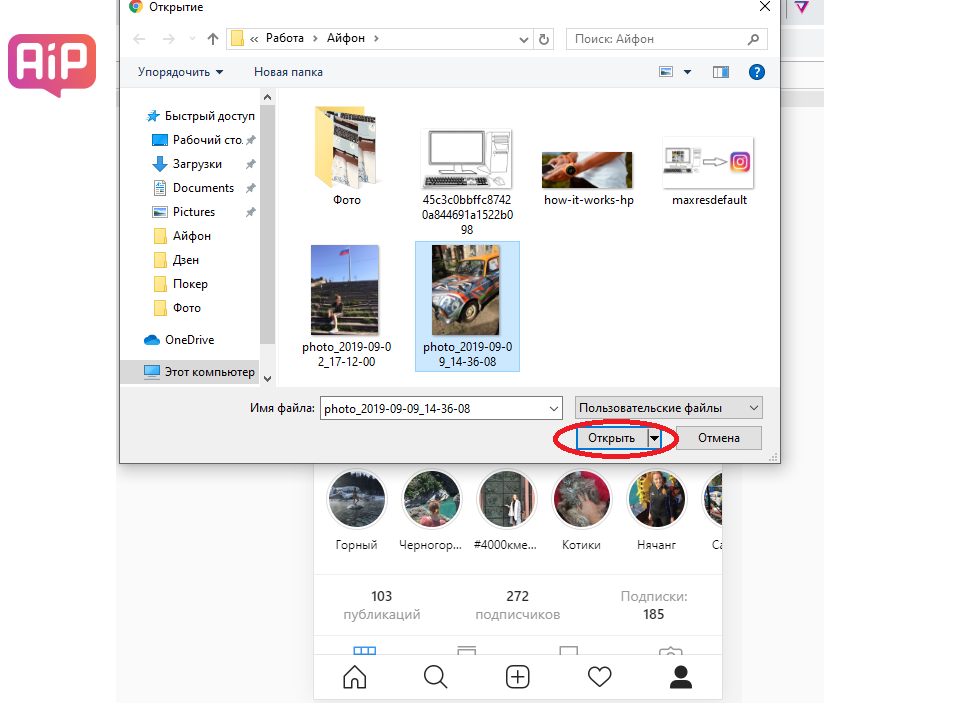

Об авторе